حذف صفحه در ورد | به زبان ساده + فیلم آموزشی رایگان

اگر میخواهید یک صفحه که شامل متن، گرافیک یا دیگر انواع محتوا است را در یک سند مایکروسافت ورد حذف کنید، یا اگر میخواهید از شر یک صفحه خالی در انتهای یک گزارش که به ظاهر پاک نمیشود، رها شوید در ادامه این مقاله با ما همراه باید تا با روش حذف صفحه در ورد آشنا شوید.
فیلم آموزشی حذف صفحه در Word
حذف صفحه در ورد
سریعترین روش برای حذف یک صفحه حاوی محتوا در ورد این است که محتوای مورد نظر را انتخاب کنیم و دکمه بکاسپیس کیبورد (دکمه delete در مک) را بزنیم. اگر نمیخواهید متن صفحه را به صورت دستی کلیک و هایلایت کنید، میتوانید از ابزار داخلی Find and Replace استفاده کنید.
نخستین کاری که باید انجام دهید، این است که جایی روی صفحه که میخواهید حذف کنید کلیک کنید. به این ترتیب شماره صفحه موردنظر را در گوشه پایین-چپ پنجره میبینید.
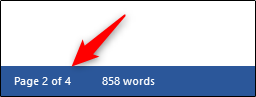
سپس کلیدهای ترکیبی Ctrl+G روی ویندوز و یا کلیدهای Option+command+G را روی مک بزنید. بدین ترتیب به زبانه Go To پنجره Find & Replace میروید. اکنون میتوانید عبارت \page را در کادر متنی Enter Page Number وارد کرده و روی Go To کلیک کنید.
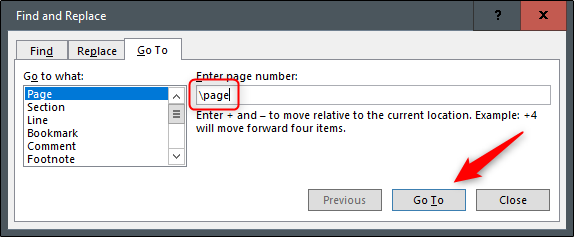
به این ترتب همه محتوای موجود روی این صفحه انتخاب میشود. اینک تنها اریب که باقی مانده است زدن کلید Backspace یا Delete کیبورد است. به این ترتیب موفق به حذف صفحه در ورد میشوید.
حذف صفحه خالی از انتهای سند ورد
اگر تاکنون با موقعیتی مواجه شدهاید که یک صفحه خالی در انتهای سند ورد وجود دارد که حذف نمیشود، باید بدانید که دلیل این موقعیت آن است که نرمافزار واژهپرداز ورد شامل یک پاراگراف است که نمیتواند حذف شود. این وضعیت گاهی اوقات موجب ایجاد یک صفحه خالی در انتهای یک سند میشود که به موقعیت قرارگیری خط انتهایی محتوا بستگی دارد.
از آنجا که این پاراگراف انتهایی نمیتواند حذف شود، تنها روش برای حذف این صفحه خالی از انتهای سند این است که اندازه فونت آن را روی 1pt تنظیم کنید. نخستین کاری که باید انجام دهید، این است که علامتهای پاراگراف را در ورد نمایان سازید. به این منظور کلیدهای Ctrl+Shift+8 را در ویندوز و یا کلیدهای command+8 را روی سیستم مک بزنید.
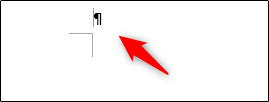
اکنون این علامت پاراگراف را انتخاب کنید. این کار با استفاده از کلیک کردن و کشیدن ماوس ممکن نیست برای انتخاب این علامت باید کرسر را روی آیکون قرار داده و روی دابل-کلیک کنید.
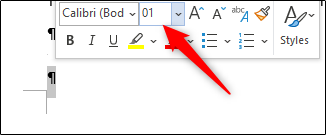
بدین ترتیب پنجره قالببندی باز میشود. در کادر Font size عبارت 01 را وارد کنید و کلید اینتر را بزنید.
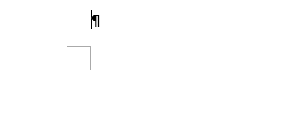
با انجام این تغییر اندازه، صفحه خالی انتهایی حذف میشود. در نهایت میتوانید علامتهای پاراگراف را با زدن کلیدهای Ctrl+Shift+8 به صورت امن حذف کنید.











سلام.زنده باد.راه حل نهایی را از شما یادگرفتم.
مشکل برطرف شد ممنون مهندس جان
متشکرم از زحماتتون
درود و سپاس بیکران
از روش شما برای حذف صفحه آخر(خالی) در ورد استفاده کردم و کارسازبود. مشکل من باروش شما برطرف شد. مجددا از شما تشکر می کنم.
بله حذف میشه ولی صفحهبندی و سرصفحهها بهم میریزه
با سلام بسیار عالی ومفید
با سلام
خیلی دچار این مشکل می شدم که با کمک سایت شما مشکلم حل شد
ممنون و سپاســـــــــــــــــــــــــــــــــــــــــــــــــــگذار
ممنون ازتون??
هیچ جوره نمی شد صفحات خالی رو حذف کنم ولی با این روش شد ممنون ???
عالی بود
واقعا ممنونم
من هیچ جوره نمیتونستم صفحه خالی آخر را پاک کنم
متشکرم از زحماتتون ?